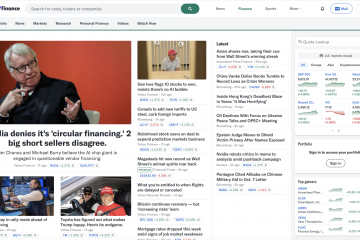Zum Zeitpunkt des Schreibens gehören Corsair-Gaming-Tastaturen zu den beliebtesten Peripheriegeräten für Gamer. Die Corsair-Gaming-Tastatursoftware bietet leistungsstarke Anpassungsoptionen, mit denen Benutzer ihre Tastatureinstellungen für verbesserte Leistung, Tastenneubelegung, Lichteffekte und mehr personalisieren können. In dieser Anleitung führen wir Sie durch die Verwendung der Corsair-Gaming-Tastatursoftware, um Ihre Tastatur vollständig für Gaming-oder Produktivitätsaufgaben zu optimieren.
Schritt 1: Corsair-Gaming-Tastatursoftware herunterladen und installieren
Bevor Sie mit der Anpassung Ihrer Corsair-Gaming-Tastatur beginnen können, müssen Sie die Corsair-Software herunterladen und installieren. So fangen Sie an:
Besuchen Sie die offizielle Corsair-Website und navigieren Sie zum Abschnitt „Downloads“. Scrollen Sie nach unten zum Abschnitt „Kategorie auswählen“ und wählen Sie Ihre Tastatur aus. 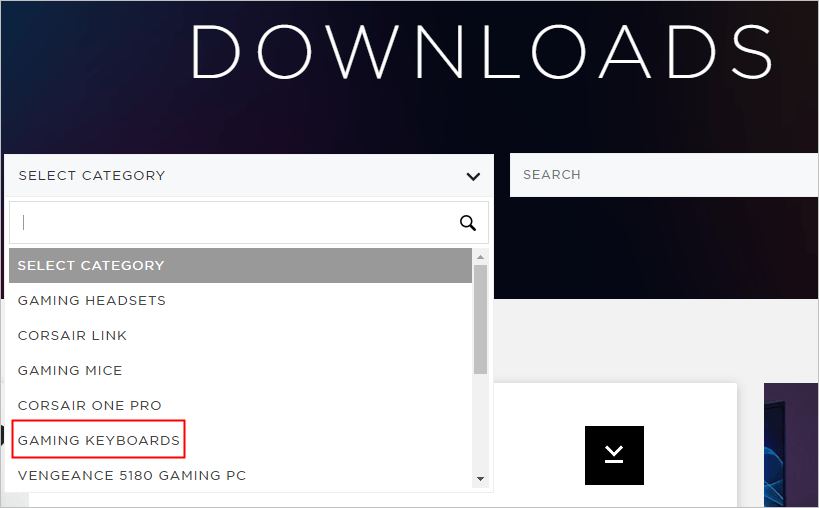
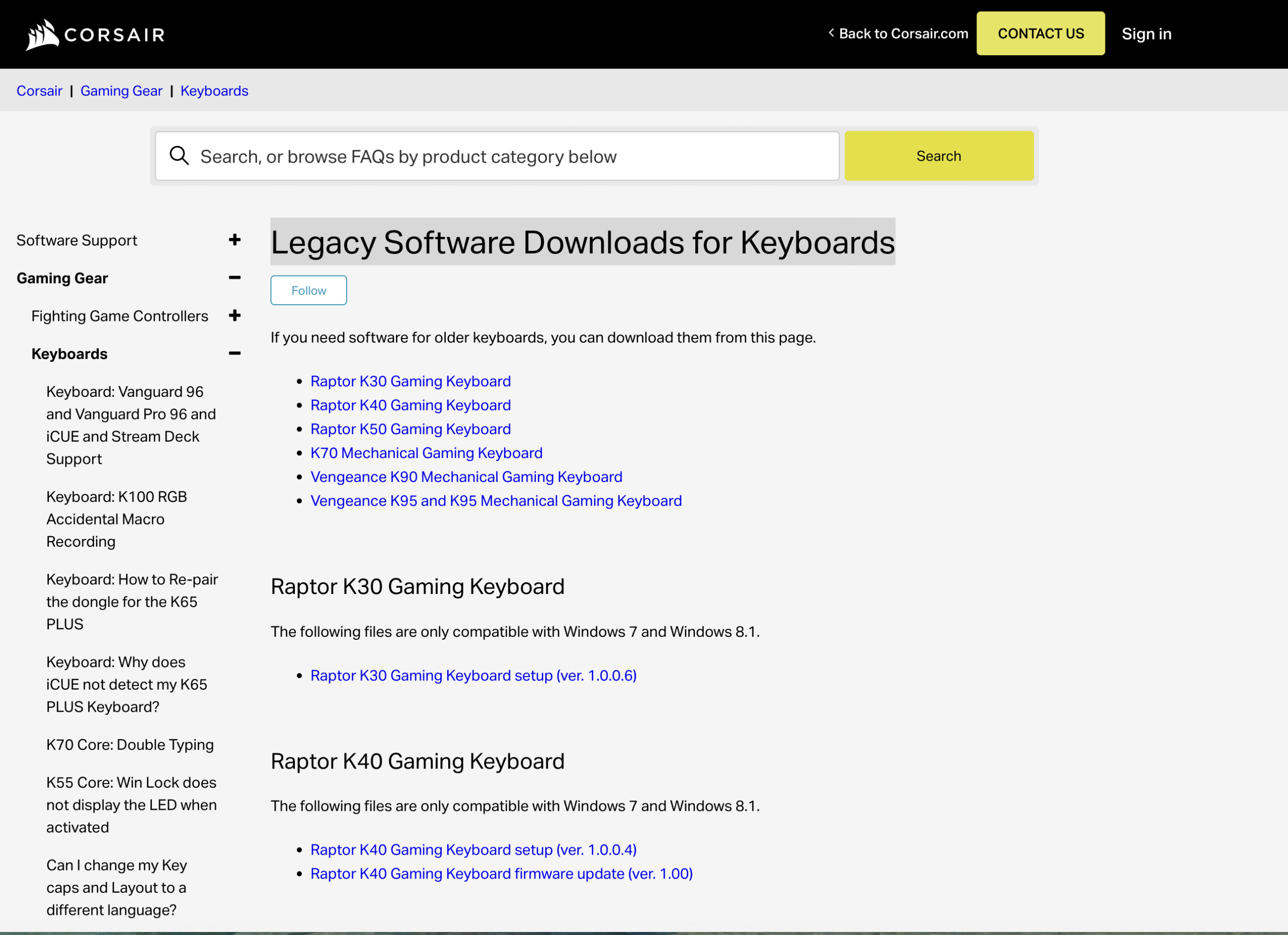
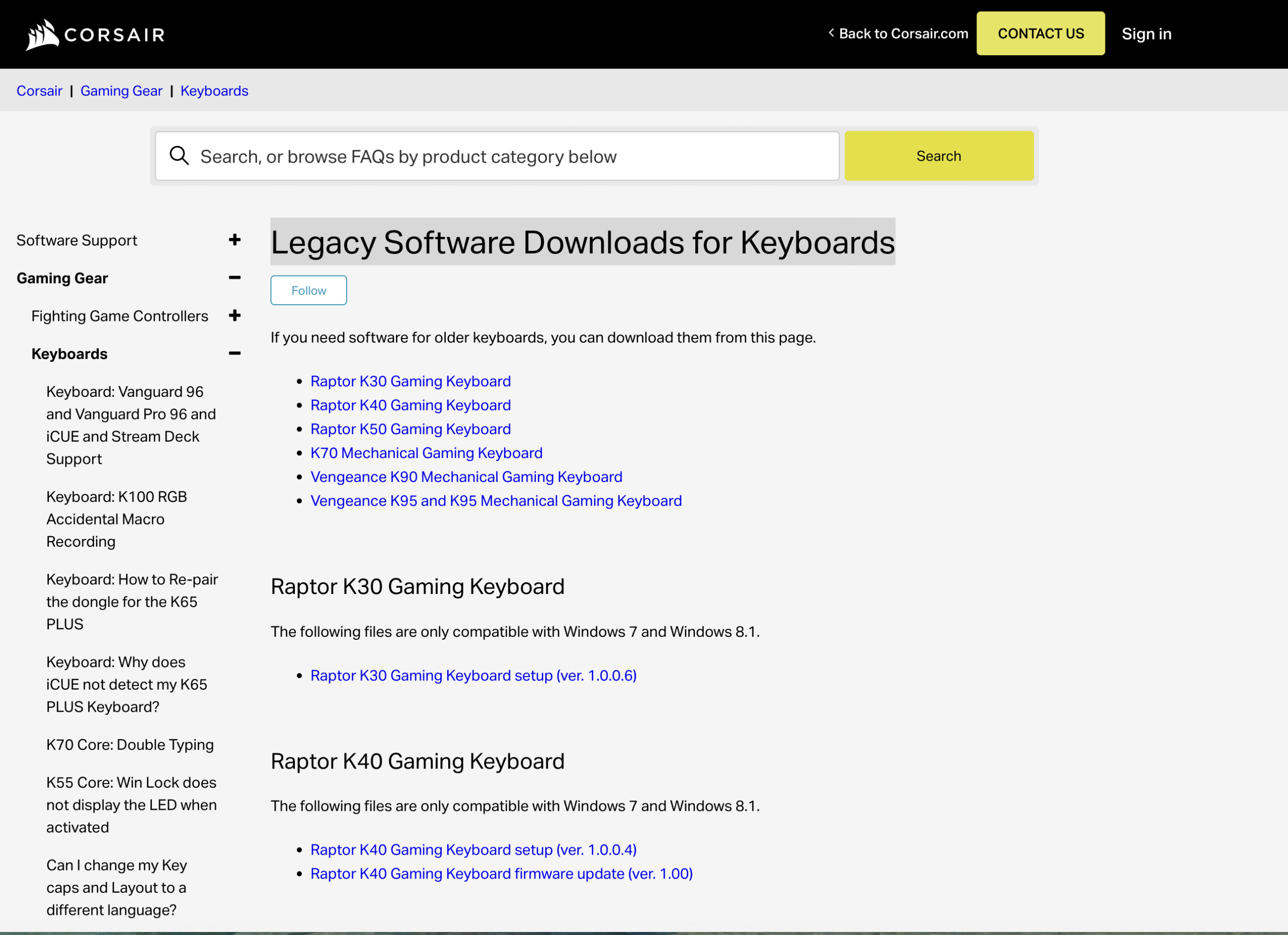 Suchen Sie nach Ihrem spezifischen Corsair-Gaming-Tastaturmodell und laden Sie die neueste Version der Corsair iCUE-Software herunter.
Suchen Sie nach Ihrem spezifischen Corsair-Gaming-Tastaturmodell und laden Sie die neueste Version der Corsair iCUE-Software herunter. 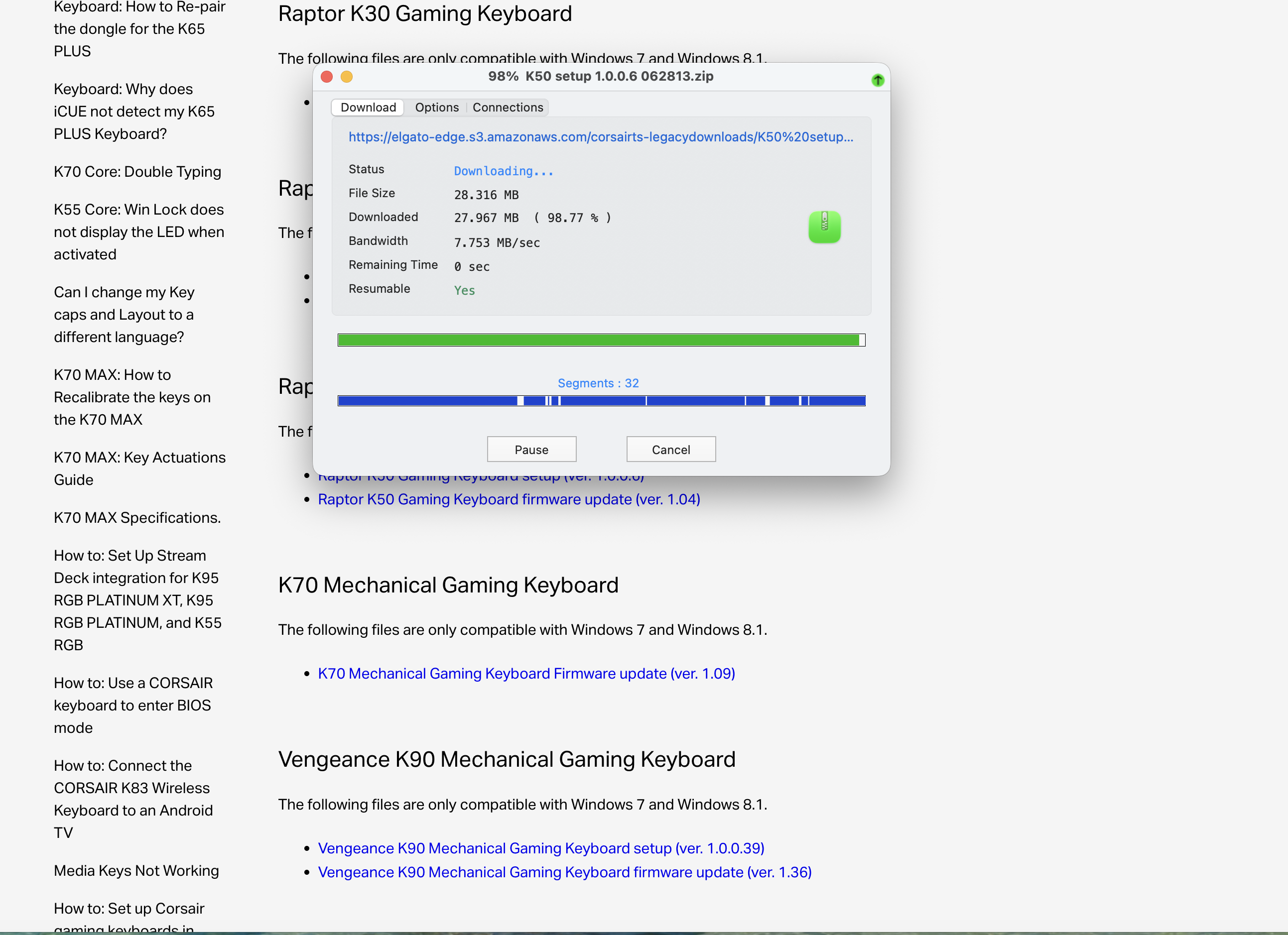
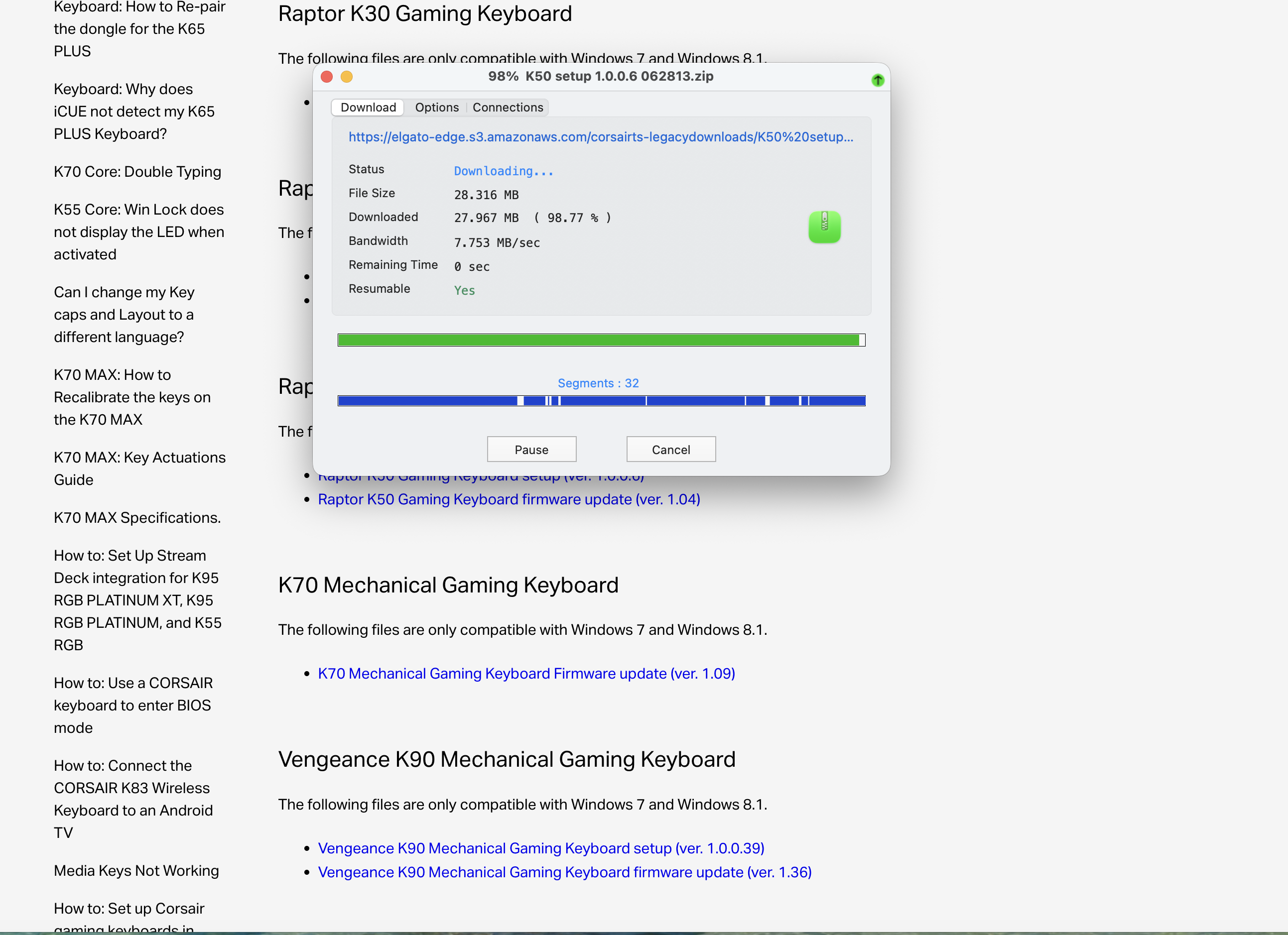 Führen Sie das Installationsprogramm aus und befolgen Sie die Anweisungen auf dem Bildschirm, um die Installation abzuschließen. Starten Sie nach der Installation die iCUE-Software und verbinden Sie Ihre Corsair-Gaming-Tastatur über USB mit Ihrem PC.
Führen Sie das Installationsprogramm aus und befolgen Sie die Anweisungen auf dem Bildschirm, um die Installation abzuschließen. Starten Sie nach der Installation die iCUE-Software und verbinden Sie Ihre Corsair-Gaming-Tastatur über USB mit Ihrem PC.
Sobald die Software installiert und Ihre Tastatur angeschlossen ist, können Sie in die Anpassungsoptionen eintauchen.
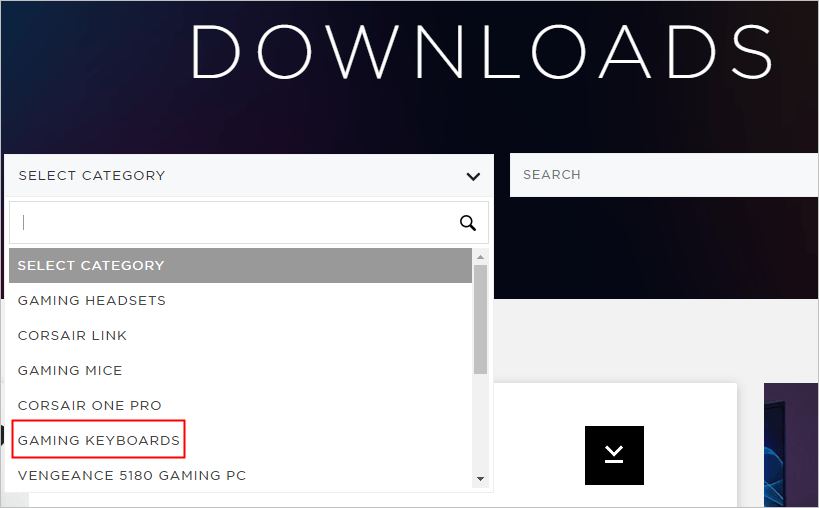
Schritt 2: Tastaturbeleuchtung anpassen
Eine der beliebtesten Funktionen der Corsair-Gaming-Tastatursoftware ist die Möglichkeit, die Beleuchtung anzupassen. So können Sie die RGB-Einstellungen anpassen:
Öffnen Sie die iCUE-Software und wählen Sie Ihre Corsair-Gaming-Tastatur aus der Geräteliste aus. Navigieren Sie zur Registerkarte „Beleuchtung“, wo Sie verschiedene Optionen zum Anpassen der Beleuchtungseffekte der Tastatur finden. Wählen Sie aus voreingestellten Beleuchtungsprofilen oder erstellen Sie Ihr eigenes individuelles Beleuchtungsschema mit individuellen Tastenfarbzuweisungen. Verwenden Sie die Funktion „Beleuchtungsebenen“, um unterschiedliche Lichteffekte für verschiedene Anwendungen oder Spielmodi festzulegen.
Diese Funktion ist besonders nützlich für Gamer, die die Beleuchtung ihrer Tastatur an ihr Gaming-Setup oder ihren persönlichen Stil anpassen möchten.
Schritt 3: Tasten neu zuordnen und Makros zuweisen
Wenn Sie Ihre Gaming-Leistung verbessern möchten, kann Ihnen die Neuzuordnung von Tasten und die Zuweisung von Makros zu Ihrer Corsair-Gaming-Tastatur einen Wettbewerbsvorteil verschaffen. So können Sie es tun:
Wählen Sie in der iCUE-Software die Registerkarte „Aktionen“. Klicken Sie auf die Taste, die Sie neu zuordnen möchten, und wählen Sie aus verschiedenen Aktionen aus, z. B. „Tastendruck“, „Maustaste“ oder „Makro“. Zeichnen Sie bei Makros eine Folge von Tastendrücken auf und weisen Sie sie einer bestimmten Taste zu, um während des Spiels schnell darauf zugreifen zu können. Speichern Sie Ihre neuen Tastenzuordnungen und Makros in einem Profil, um einfach zwischen verschiedenen Setups wechseln zu können.
Mit diesen Anpassungen können Sie Ihr Spielerlebnis optimieren, indem Sie wichtige Aktionen immer zur Hand haben.
Schritt 4: Spielspezifische Profile einrichten
Mit der Corsair iCUE-Software können Sie für jedes Spiel unterschiedliche Profile erstellen, sodass Sie die Einstellungen für optimale Leistung anpassen können. So richten Sie spielspezifische Profile ein:
Gehen Sie in iCUE zur Registerkarte „Profile“ und erstellen Sie ein neues Profil für Ihr Spiel. Passen Sie die Tastaturbeleuchtung an, belegen Sie die Tasten neu und weisen Sie Makros entsprechend dem Spiel zu, das Sie spielen. Aktivieren Sie „Spielerkennung“, damit iCUE beim Start des Spiels automatisch zum richtigen Profil wechselt.
Durch die Erstellung benutzerdefinierter Profile können Sie sicherstellen, dass Ihre Tastatur perfekt auf die individuellen Befehle und visuellen Anforderungen jedes Spiels abgestimmt ist.
Schritt 5: Überwachen Sie die Leistung und legen Sie die Tastenwiederholungsrate fest
Wenn Sie Ihre Tipp-oder Spielgeschwindigkeit verbessern möchten, können Sie die Tastenwiederholungsrate mit der iCUE-Software anpassen. So geht das:
Navigieren Sie in der iCUE-Software zur Registerkarte „Einstellungen“. Passen Sie den Schieberegler „Tastenwiederholungsrate“ an, um zu steuern, wie schnell Ihre Tastenanschläge wiederholt werden, wenn eine Taste gedrückt gehalten wird. Überwachen Sie Ihre Leistung in Echtzeit, um sicherzustellen, dass die Einstellungen Ihren Vorlieben entsprechen.
Eine Feinabstimmung dieser Funktion kann Ihr Spielerlebnis verbessern, insbesondere bei schnellen Spielen, die schnelle Tastendrücke erfordern.
Fehlerbehebung bei häufigen Problemen
Wenn die Tastatur in iCUE nicht erkannt wird, stellen Sie sicher, dass die USB-Verbindung sicher ist und die Software auf dem neuesten Stand ist. Wenn Beleuchtung oder Makros nicht funktionieren, versuchen Sie, die iCUE-Software neu zu starten oder die Tastatur auf die Standardeinstellungen zurückzusetzen. Wenn es Probleme mit der Tastenneubelegung oder dem Profilwechsel gibt, überprüfen Sie, ob die neuesten Treiber-und Firmware-Updates für die Tastatur installiert sind.
Tipps
Aktualisieren Sie regelmäßig die iCUE-Software und die Firmware Ihrer Corsair-Tastatur, um eine optimale Leistung sicherzustellen. Experimentieren Sie mit verschiedenen Lichteffekten und Makrokombinationen, um herauszufinden, was für Sie am besten funktioniert. Sichern Sie Ihre Profile und Einstellungen, um zu verhindern, dass Ihre Anpassungen nach Software-oder Hardware-Updates verloren gehen.
FAQ
Wie setze ich die Einstellungen meiner Corsair-Gaming-Tastatur zurück?
Um Ihre Einstellungen zurückzusetzen, gehen Sie in iCUE zur Registerkarte „Einstellungen“ und wählen Sie „Auf Standardeinstellungen zurücksetzen“.
Kann ich mehrere Profile für verschiedene Spiele verwenden?
Ja, Sie können mehrere Profile für verschiedene Spiele erstellen und mithilfe der Spielerkennung entweder manuell oder automatisch zwischen ihnen wechseln.
Was ist das Beste? Wie kann ich meine Tastatur für Spiele optimieren?
Passen Sie die Tastenbelegung an, richten Sie Makros ein, passen Sie die Beleuchtung an Ihr Spiel an und optimieren Sie die Tastenwiederholungsrate für die schnellsten Reaktionen.
Zusammenfassung
Laden Sie die Corsair iCUE-Software herunter und installieren Sie sie für eine vollständige Tastaturanpassung. Passen Sie die Beleuchtung an, belegen Sie Tasten neu und weisen Sie Makros zu, um die Spielleistung zu verbessern. Erstellen Sie spezifische Profile für verschiedene Spiele und richten Sie den automatischen Wechsel ein. Passen Sie wichtige Wiederholungsraten an und überwachen Sie Ihre Leistung für ein maßgeschneidertes Erlebnis.
Fazit
Das Erlernen der Verwendung der Corsair-Gaming-Tastatursoftware ist ein wesentlicher Schritt, um das volle Potenzial Ihrer Tastatur auszuschöpfen. Durch Anpassen der Beleuchtung, Neubelegung der Tasten und Einrichten spielspezifischer Profile können Sie sowohl Ihr Spielerlebnis als auch Ihre Produktivität verbessern. Egal, ob Sie Ihre Tastatur für ein bestimmtes Spiel optimieren oder die Leistung für den allgemeinen Gebrauch optimieren, die Corsair iCUE-Software bietet alles, was Sie für eine personalisierte Einrichtung benötigen.